OrDroid APP 相关
OrDroid CloudKanBan 对象插件使用说明
OrDroid V13 APP 安装与使用说明
01- V13 移动浏览器升级及更新说明
02- V13 移动事务对象插件使用说明
03- V13 查询元对象插件使用说明
04- V13 协同工作流插件使用说明
04- V13 消息对象插件使用说明
05- V13 ESOP 插件使用说明
06- V13 DOC 插件使用说明
07- V13 Andon 插件使用说明
09- V13 自定义 Apk 插件使用说明
10- V13 OrDroid Html 网页插件使用说明
OrDroid V13&V15 版本差异说明
OrDroid V15 APP 安装与使用说明
01- V15 主程序安装与使用说明
02- V15 其它插件安装与更新说明(除主程序外)
03- V15 移动事务对象插件使用说明
04- V15 打印插件安装与使用
Poinse一体式打印机参数说明文档
TSC打印机参数说明文档
佳博打印机参数说明文档
富立叶一体式打印机参数说明文档
斑马打印机参数说明文档
汉印打印机参数说明文档
瑞利信一体式打印机参数说明文档
蓝畅一体式打印机参数说明文档
译维打印机参数说明文档
05- V15 消息对象插件说明
OrDroid-Msg 消息推送架构搭建手册
消息推送机制说明
消息通知函数说明
06- V15 DOC插件使用说明
07- V15 ESOP插件使用说明
08- V15 自定义插件开发指南
09- V15 自定义打印插件开发指南
10- V15 OrDroidSSO使用说明
11- UHF-SLR5100系列RFID设备使用指南
11- V15 OrDroid Html网页插件使用说明
OrDroid 开发配置与测试用例
OrDroid 查询对象挂载 Mrz 使用说明
OrDroid 通过斑马打印机ZPL指令实现移动打印
OrDroid 限制同一个用户在不同设备同时登录
-
+
首页
04- V15 打印插件安装与使用
# 1. 下载打印插件 从PKM"产品"分组下的 “软件版本管理” “012 OrDroid Print Apk V15.2” 中下载对应型号的打印插件Apk文件,将下载好的Apk文件拷贝到应用服务器插件库指定目录下(Apk可在线安装也可直接安装到客户端)。  # 2. 维护打印机元对象 打开 "PORP 蓝牙打印设置” 插件,维护对应的打印机品牌、型号、打印插件存放路径。 注意:对于一体式打印机的型号命名,应遵循型号+安卓系统版本的方式,如富立叶一体式打印机的型号为CM550X,在元对象中应维护成CM550X_11,11为此一体机的安卓系统版本。 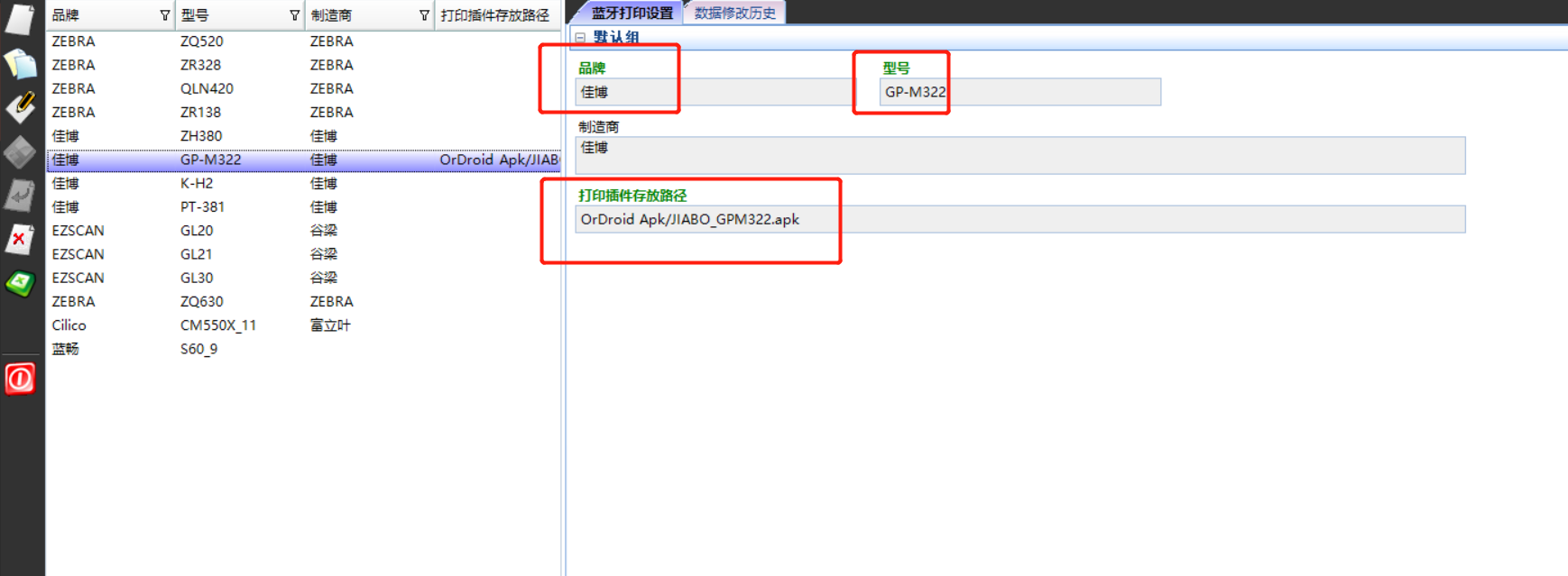 # 3. 在OrDroid主程序选择打印机MAC地址、品牌型号 1) 设置OrDroid权限,如何设置APP权限可参考[OrDroid R15.2主程序使用手册](http://121.37.203.18:8006/project-11/doc-200/ "OrDroid R15.2主程序使用手册") 2) 打开蓝牙和定位功能(一体式打印PDA可跳过此步骤)。 3)登录OrDroid APP后,在"我"中选择打印机MAC地址(一体式打印PDA可跳过此步骤)、选择打印机品牌型号。 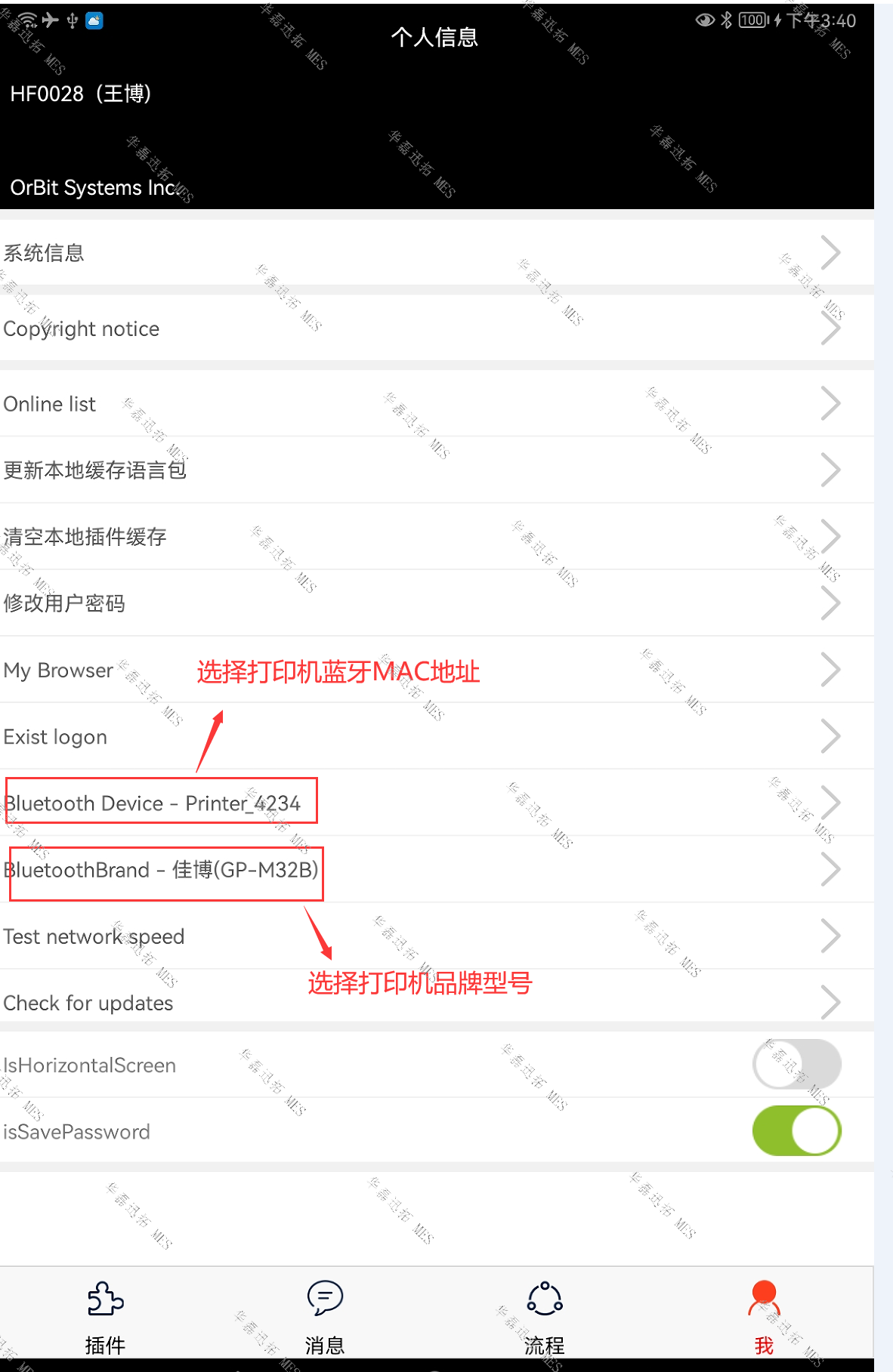 # 4. 下载安装打印插件 选择完打印机品牌型号后,APP会自动从服务器插件库目录下载打印机插件;下载完成后,会自动跳转到APP安装界面,点击安装即可。 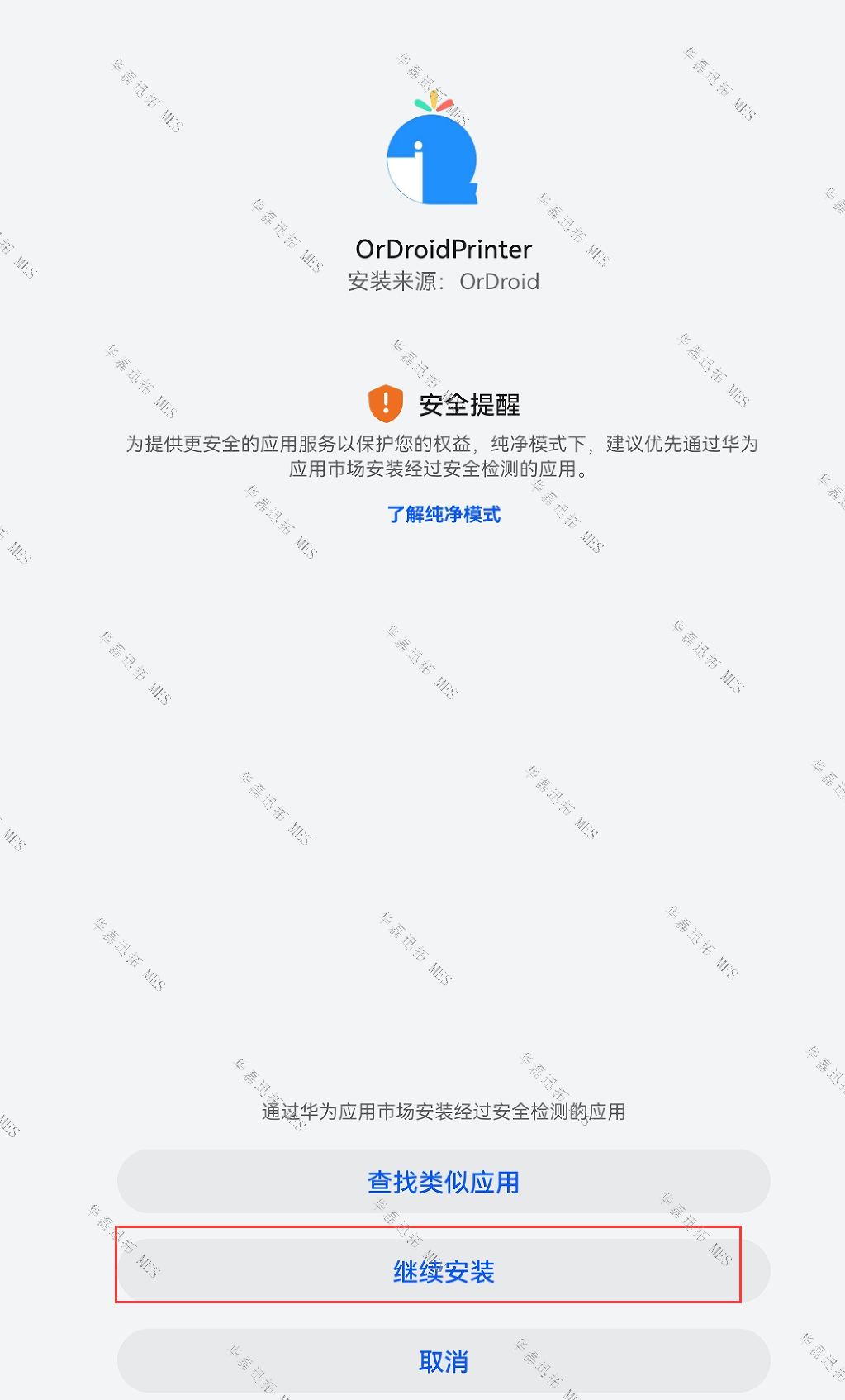 # 5. 配置打印插件权限 权限设置路径一般为(具体设置会根据不同品牌的PDA、手机、平板而有所不同,本文仅作参考),设置->应用->应用管理->OrDroidPrinter->权限。 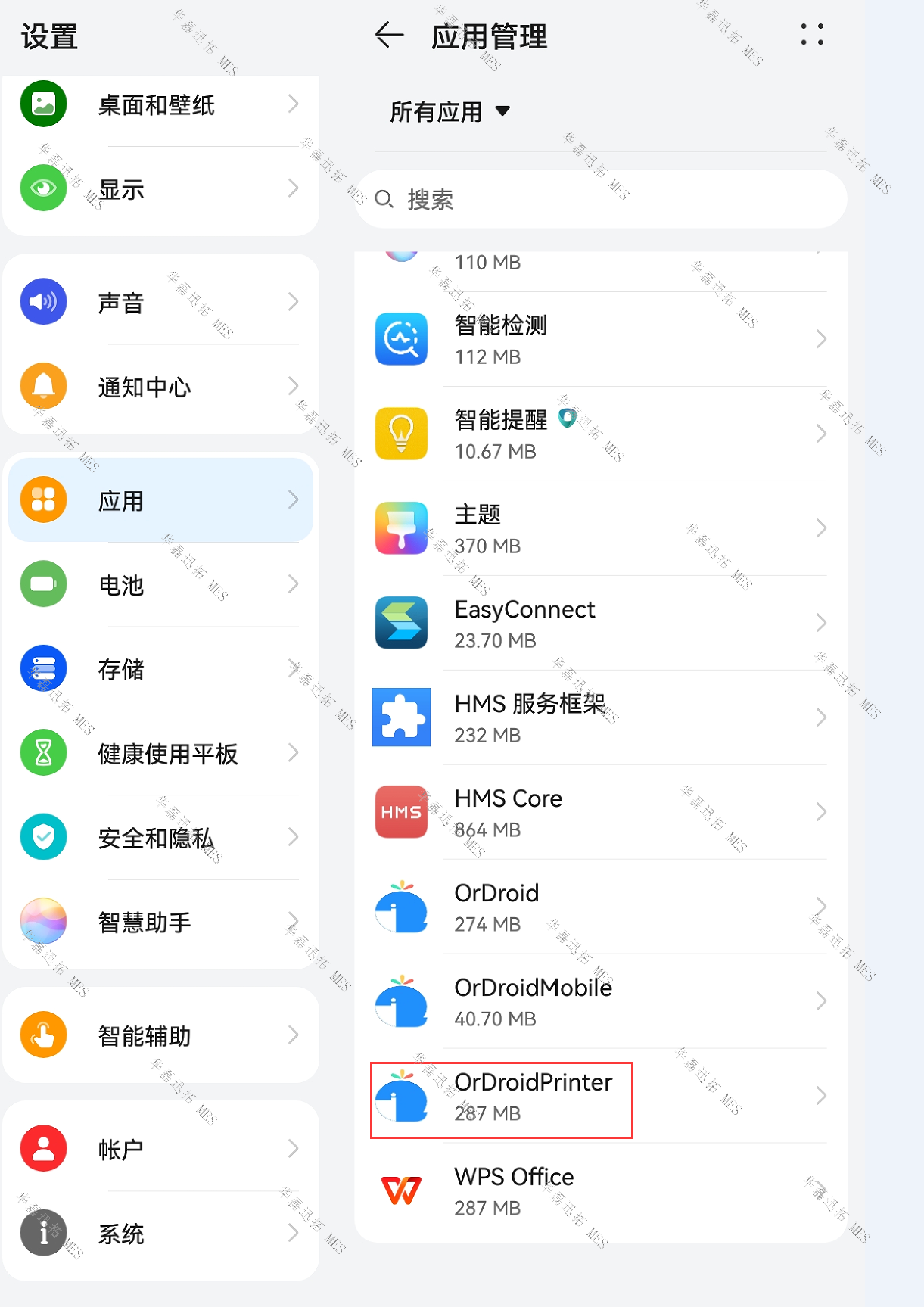 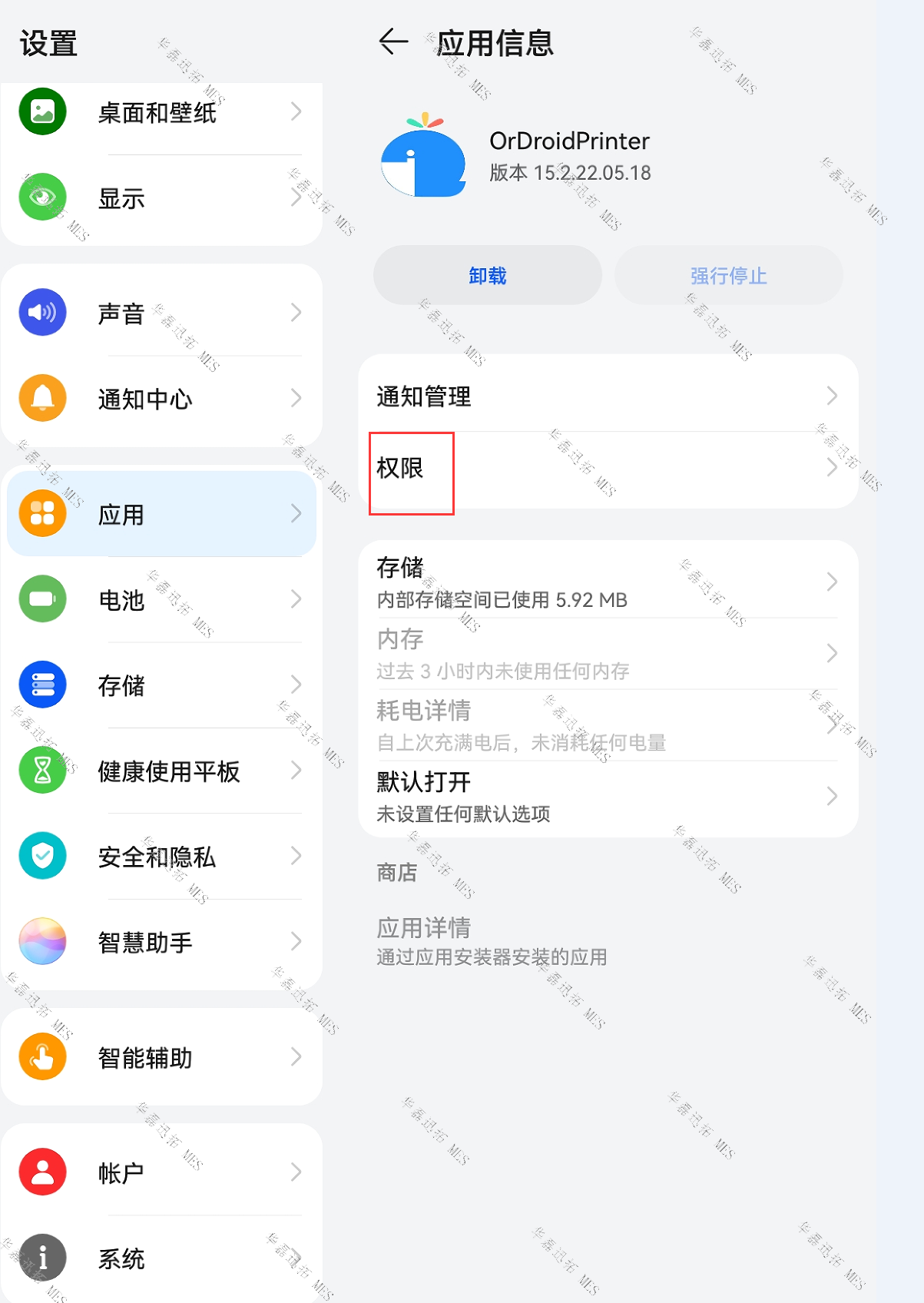 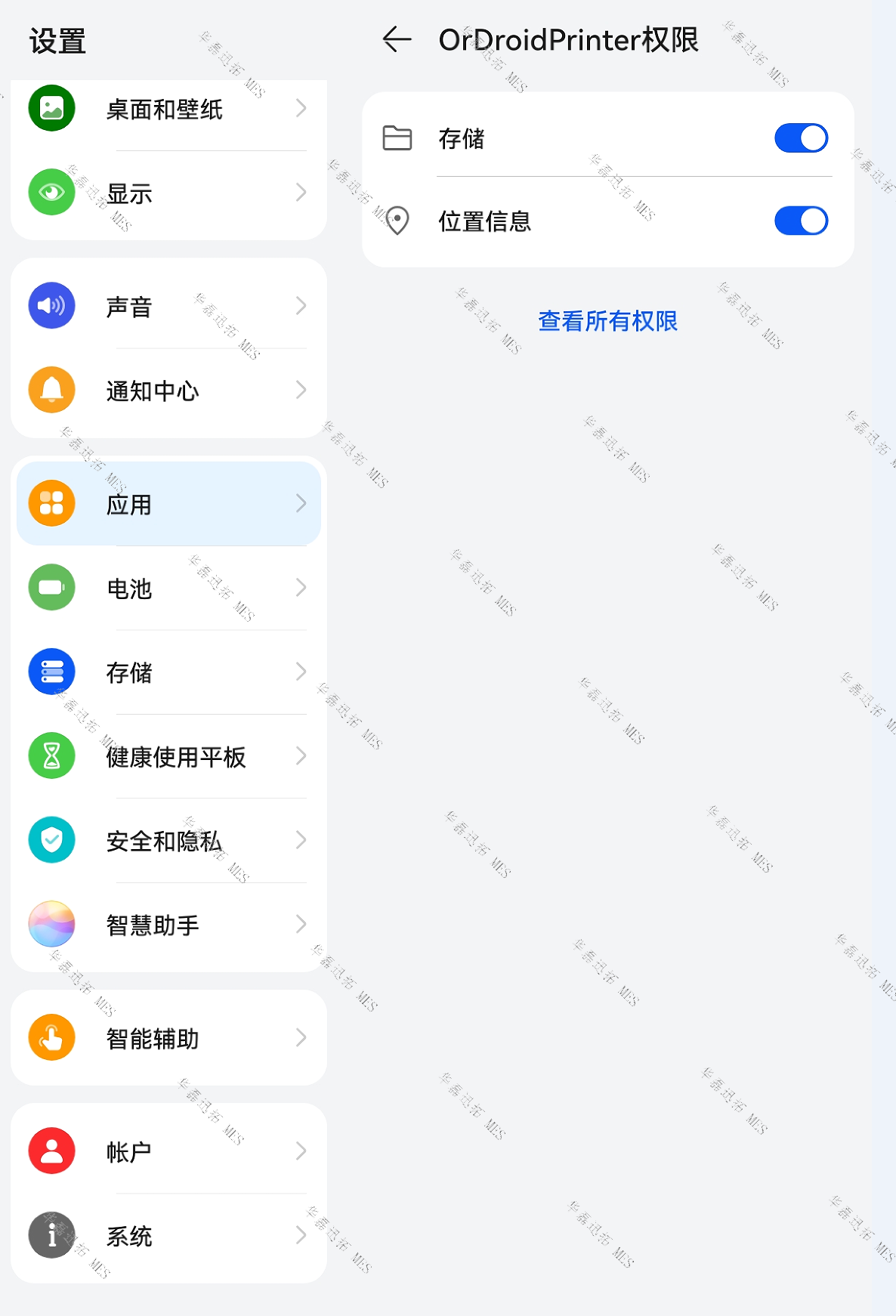 # 6.定义打印存储过程 1). 定义打印字段(如果为多个标签,可以定义表变量来存储),具体字段可根据各品牌打印机单独定义。 ```sql DECLARE @Temp TABLE( Id INT PRIMARY KEY IDENTITY, PrintFile NVARCHAR(50), --文件名 ZPL NVARCHAR(300), --斑马打印机ZPL命令 Copies INT, --标签打印份数 Concentration INT, --文字浓度,譬如斑马打印机,一般为多少~多少的数字,佳博、斑马系列打印机为必填字段; Gap INT, --间距,指前一个标签和后一个标签的间距,预留中间的一个空白位,佳博、斑马、TSC系列打印机为必填字段; LableSizeX INT, --标签宽度(斑马打印机须设置成-1自适应尺寸,其他类型打印机须按实际尺寸填写) LableSizeY INT, --标签高度(斑马打印机须设置成-1自适应尺寸,其他类型打印机须按实际尺寸填写) PaperWidth INT, --打印纸宽度(TSC打印机必填参数) PaperHeight INT, --打印纸高度(TSC打印机必填参数) leftMargin INT, --图片左边距(handheld打印机必填参数) ImageResolution INT, --图片分辨率,非必填 PrintX int, --打印坐标X,可理解为标签的左上角的坐标;必填; PrintY INT, --打印坐标Y,可理解为标签的左上角的坐标;必填; Direction INT, --打印方向,指 0,90,180,360,可把图片旋转角度打印;非必填,为空,则默认按0角度打印; Speed INT, --打印速度,非必填,为空,则按打印机默认速度打印; GapType INT, --间隔类型(译维GL21打印机参数,其它型号可不填:0.打印机默认设置类型, 1.使用带定位孔的标签纸进行定位,2.使用间隙纸进行打印,3.使用黑标纸进行打印) Orientation INT --打印页面旋转角度(译维 GL21打印机参数,其它型号可不填, 可设置对应角度0、 90、 180、 270度) ) ``` 2). 通过CLR_MRZPrint 输出标签图片(CLR_MRZPrint 使用方法请参考应用技巧)。 ```sql EXEC @ReturnValue=dbo.CLR_MRZPrint @I_ReturnMessage = @I_ReturnMessage OUTPUT, @LocalWCFUrl = @LocalWCFUrl, @SQLString = N'SELECT ''123456789'' ''Code'',''12345,上山打老虎'' ''Text''', @MRZFile = N'123.mrz', @PrinterOrFile = @PrintFile, @ImageResolution = 0 ``` 3). 往@Temp写入数据,如果有多个标签则写入多次 ```sql `INSERT INTO @Temp(PrintFile,ZPL,Copies,Gap,LableSizeX,LableSizeY,PrintX,PrintY) VALUES(@PrintFile,N'',1,1,-1,-1,200,0)` ``` 参数说明: @PrintFile:为通过 CLR_MRZPrint 输出的图片路径,默认是保存在用户登录的WCF下的DownLoad文件夹里;如不在此路径下,需要自行指定完整路径,此路径可以是Http链接地址;同样,也支持是Ftp方式,提供一个FtpId主键,但需要在系统参数,维护Ftp参数; 4). 输出@Temp表字段 ```sql `SELECT * FROM @Temp` ``` # 7. 打印机校验功能 有些项目反馈,打印机在使用过程中频繁出现打印空白标签的问题,造成极大的浪费。其实导致这个问题的原因主要是打印服务在后台中被系统回收后重新启动,导致频繁的校验打印机,如果出现这种情况,我们可手动关闭打印机校验功能即可,如图。 **注意: 第一次使用时最好开启此校验功能,避免打印异常**。  # 8. 打印服务关闭功能 当打印服务出现异常无法驱动打印机时,可手动关闭打印服务,在重新使用打印功能。如图 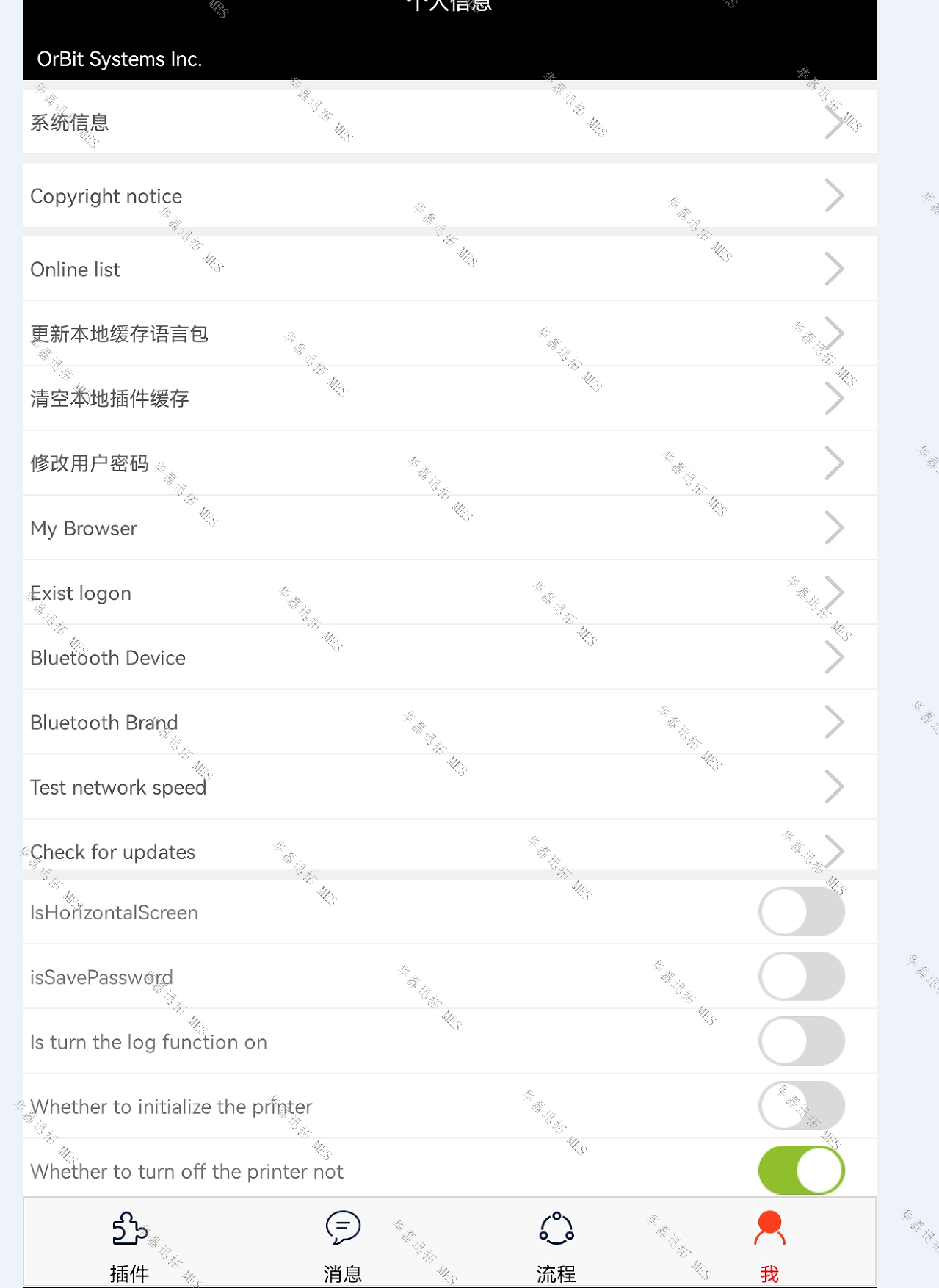 # 9. 备注 9.1 TSC打印机只支持打印bmp格式图片,且图片位深度必须为1,另外,图片分辨率必须小于标签纸分辨率,例如标签纸尺寸为75X75mm,换算分辨率为75X8=600dp,此时设计出的标签图片应以600X600dp为上限设计标签。 9.2 **TSC打印机不支持安卓10以上的版本的安卓系统** 9.3 **瑞利信R020一体式打印机LableSizeX宽度不能超过48mm** 9.4 如果标签下载失败,可先在浏览器检查以下链接: http://登录WCF/download/标签名
HF0028
2024年1月23日 10:50
分享
上一篇
下一篇
目录
微信扫一扫
复制链接
手机扫一扫进行分享
复制链接
下载Markdown文件